Chat PT gebruiken op Google Zoeken en Bing Zoeken
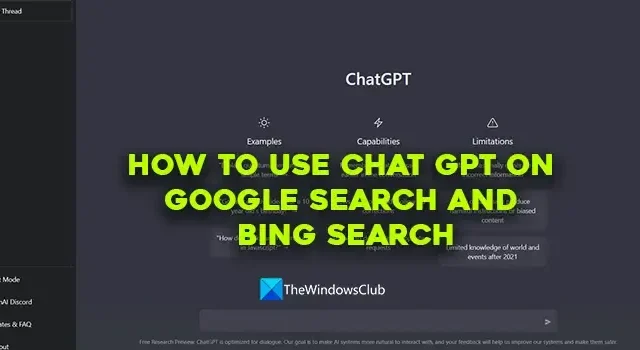
ChatGPT is sinds de release in het nieuws. Het is een rage geweest en gebruikers zien veel downtime doordat de nieuwe gebruikers er elk uur aan toevoegen. Microsoft heeft geïnvesteerd in OpenAI, het bedrijf achter ChatGPT om Bing-zoekopdrachten efficiënter te maken met ChatGPT. Veel ontwikkelaars implementeren ChatGPT op hun producten en sluiten zich aan bij de nieuwe AI-revolutie. In deze handleiding laten we u zien hoe u ChatGPT gebruikt op Google Zoeken en Bing Zoeken .
ChatGPT gebruiken op Google Zoeken en Bing Zoeken
ChatGPT elke keer in een apart tabblad openen en iets zoeken is een taak op zich. Nu kunt u ChatGPT gebruiken op Google- en Bing-zoekmachines. U kunt deze extensie installeren op Chrome, Edge of elke op Chromium gebaseerde browser. Volg deze stappen om ChatGPT samen met uw zoekopdrachten op internet te gebruiken.
- Open de Chrome Webwinkel
- Zoek naar ChatGPT voor Google
- Klik op de knop Toevoegen aan Chrome
- Accepteer de prompt om de extensie toe te voegen
- Zoek iets op Google of Bing
- Log in met OpenAI-referenties
Laten we ingaan op de details van het proces en ChatGPT gebruiken in zoekmachines.
Open de Chrome Web Store in uw Google Chrome en zoek naar ChatGPT voor Google . U ziet de extensie in de zoekresultaten. Klik erop. Klik vervolgens op de knop Toevoegen aan Chrome .
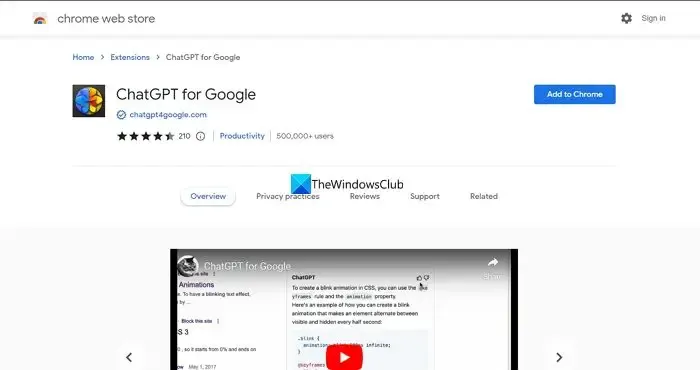
Klik op Extensie toevoegen in de prompt om te installeren. Het zal ChatGPT voor Google in uw browser installeren en de pagina Opties openen. U ziet opties zoals:
- Trigger-modus: met behulp van de Trigger-modus-opties kunt u de ChatGPT-extensie specificeren waarop u uw zoekopdrachten of vragen moet beantwoorden. Standaard is deze ingesteld op standaard. U kunt dit wijzigen in Vraagteken als u alleen ChatGPT-antwoorden wilt zien wanneer u een vraagteken gebruikt bij uw zoekopdracht, of Handmatig selecteren om ChatGPT handmatig te gebruiken bij uw zoekopdrachten.
- Thema: zo ziet het tabblad ChatGPT eruit op uw pagina met zoekresultaten. Deze staat standaard op Auto. Je kunt het veranderen in Licht, Donker of laten zoals het is.
- Taal: U kunt de taal selecteren waarin u ChatGPT-antwoorden wilt zien. De taalopties die je hebt zijn Engels, Chinees, Spaans, Frans, Koreaans, Japans, Duits en Portugees. U kunt elk van de talen selecteren met behulp van de vervolgkeuzeknop.
- Diversen: Als u de zoekopdrachten op ChatGPT automatisch wilt verwijderen, kunt u de knop onder Diversen gebruiken om ze te verwijderen. Het is standaard uitgeschakeld.
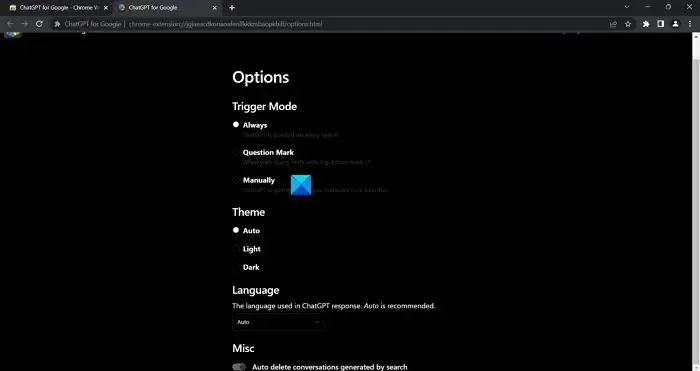
Zoek nu naar iets op Google of Bing. U ziet een klein ChatGPT-tabblad waarin u wordt gevraagd in te loggen met de link. Klik op de link.
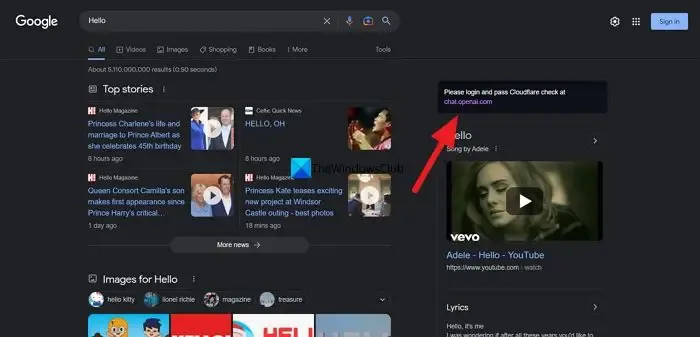
Het brengt je naar de OpenAI-website om in te loggen. Als je geen ChatGPT-account hebt, moet je er nu een maken.
Zodra u met succes bent ingelogd met uw OpenAI-account, begint de ChatGPT voor uw zoekopdrachten automatisch te werken. Waar je ook naar zoekt, je zult antwoorden zien op het tabblad ChatGPT volgens de opties die je hebt geselecteerd tijdens het installeren van de extensie.
De extensie werkt niet alleen op Google, Bing en DuckDuckGo, maar werkt ook op elke andere zoekmachine naar keuze.
Download ChatGPT voor Google hier in de Chrome Web Store .
Hoe ChatGPT te gebruiken?
Om ChatGPT te gebruiken, gaat u naar de OpenAI-website in uw browser en klikt u op ChatGPT onder het tabblad Aanbevolen. Vervolgens worden de opties weergegeven om u aan te melden of u aan te melden. Als u al een account op OpenAI heeft, kunt u deze gebruiken om u aan te melden. Als u nieuw bent, klikt u op Aanmelden en voltooit u het proces met een e-mail-ID of een Google- of Microsoft-account. U kunt ChatGPT gebruiken nadat u succesvol bent ingelogd.



Geef een reactie